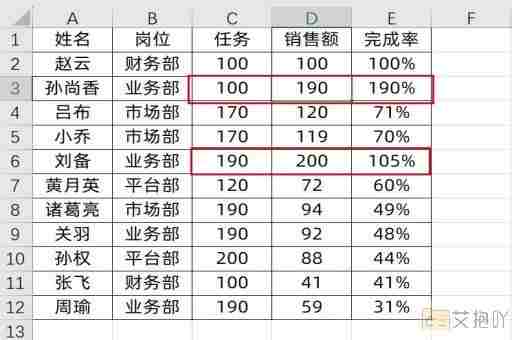excel表格怎么按数字大小排序整行
在excel中,排序数据是一项非常基本且重要的功能。通过排序,我们可以快速地将数据按照我们想要的方式进行排列,从而更好地管理和分析数据。在本文中,我们将详细介绍如何按数字大小对整行进行排序。
我们需要打开一个包含需要排序的数据的excel表格。假设我们的数据位于a1到d5的范围内,我们希望按照第三列(即c列)的数值大小对整行进行排序。
步骤一:选择要排序的数据范围

在开始排序之前,我们需要先选择要排序的数据范围。在这个例子中,我们需要选择a1到d5的整个区域。可以通过点击并拖动鼠标来完成这个操作。
步骤二:打开“排序和筛选”菜单
在选择了要排序的数据范围之后,我们需要打开“排序和筛选”菜单。这可以通过点击excel工具栏上的“数据”选项卡,然后在弹出的菜单中找到并点击“排序和筛选”按钮来实现。
步骤三:设置排序条件
在打开了“排序和筛选”菜单之后,我们需要设置排序条件。在这个例子中,我们需要按照第三列(即c列)的数值大小进行排序。我们需要在“排序对话框”中的“列”下拉菜单中选择“c”,然后在“排序方式”下拉菜单中选择“从最小到最大”。
步骤四:选择排序方式
在设置了排序条件之后,我们需要选择排序方式。在这个例子中,我们需要按照整行进行排序。我们需要在“排序对话框”中的“排序依据”下拉菜单中选择“列”。然后,在“排序方向”下拉菜单中选择“升序”或“降序”,以决定是从小到大还是从大到小进行排序。
步骤五:确认排序
在选择了排序方式之后,我们需要确认排序。这可以通过点击“排序对话框”中的“确定”按钮来实现。此时,excel将会根据我们设置的排序条件和方式进行排序,并显示结果。
按数字大小对整行进行排序是一个相对简单的过程。只需要按照上述步骤进行操作,就可以轻松地完成这项任务。需要注意的是,排序可能会改变数据的原始顺序,因此在进行排序之前,最好备份一下原始数据,以防止意外情况的发生。


 上一篇
上一篇